4 najboljši načini za brisanje zgodovine odložišča v sistemu Windows 11
Miscellanea / / June 17, 2023
Windows ima vgrajeno upravitelj odložišča ki vam omogoča ogled nedavno kopiranega besedila. Vendar ima, tako kot vsaka druga stvar, tudi svoje slabosti. Sčasoma se lahko v odložišče nabere zgodovina zasebnih podatkov, kar predstavlja veliko tveganje za zasebnost. Zato je ključnega pomena, da redno čistite zgodovino odložišča v sistemu Windows.
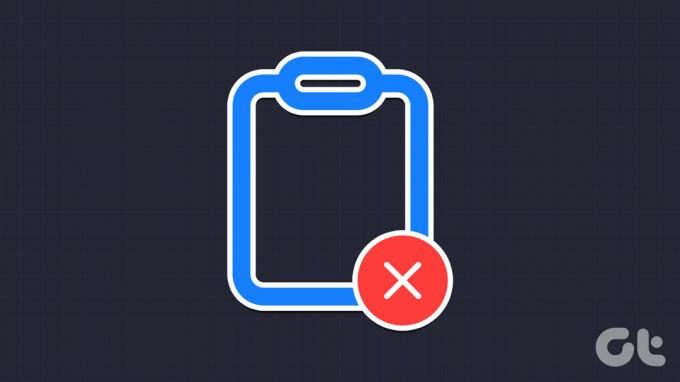
Da bi vam pomagali ohraniti zaupnost vaših podatkov, vam ponujamo štiri hitre načine za brisanje odložišča v sistemu Windows. Raziščimo vsako od teh metod podrobno.
1. Počisti zgodovino odložišča z zavihkom odložišče
Najpreprostejši in najhitrejši način za izpraznitev zgodovine odložišča v sistemu Windows je prek zavihka Odložišče. Vse kar morate storiti je, da odprete razdelek zgodovine odložišča in uporabite gumb Počisti vse, da odstranite vse shranjene elemente. Tukaj je razlaga po korakih, kako to narediti:
Korak 1: Pritisnite bližnjico na tipkovnici Windows + V, da odprete zavihek odložišča.
2. korak: Kliknite gumb Počisti vse.

Če želite počistiti posamezno besedilo, kliknite tri pike poleg tega besedila in kliknite ikono koša.

2. Počisti zgodovino odložišča z aplikacijo Nastavitve
Še en hiter način za brisanje zgodovine odložišča v sistemu Windows je uporaba aplikacije Nastavitve. Windows ponuja namenski razdelek v aplikaciji Nastavitve, ki vam omogoča konfiguracijo različnih sistemskih funkcij, vključno z odložiščem. Za dostop do te funkcije in brisanje podatkov iz odložišča sledite spodnjim navodilom:
Korak 1: Pritisnite tipko Windows, da odprete meni Start.
2. korak: Vrsta nastavitve v iskalno vrstico in pritisnite Enter. Druga možnost je, da pritisnete bližnjico na tipkovnici Windows + I, da zaženete aplikacijo Nastavitve.

3. korak: Izberite Sistem v levi stranski vrstici in Odložišče v desnem podoknu.
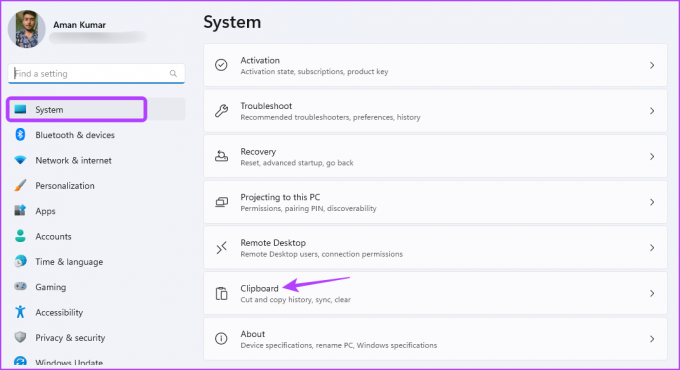
4. korak: Kliknite gumb Počisti poleg možnosti »Počisti podatke iz odložišča«.
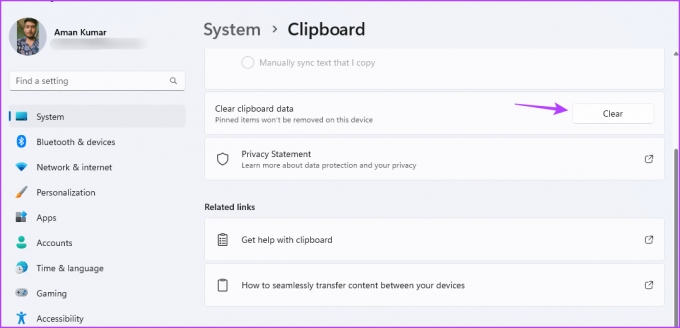
Windows lahko konfigurirate tako, da ne shrani seznama kopiranega besedila v odložišče, tako da prilagodite njegove nastavitve v aplikaciji Nastavitve. Sledite korakom:
Korak 1: Odprite aplikacijo Nastavitve, izberite Sistem v levi stranski vrstici in Odložišče v desnem podoknu.
2. korak: Onemogočite stikalo poleg zgodovine odložišča.

3. Počisti zgodovino odložišča z uporabo ukaznega poziva in lupine Windows PowerShell
Ukazni poziv in Windows PowerShell sta dva izmed najbolj priljubljenih pripomočkov ukazne vrstice Windows. Običajno se ta orodja uporabljajo za izvajanje naprednih sistemskih nalog, kot je odpravljanje korupcije, a če poznate pravo vajo, jih lahko uporabite tudi za brisanje odložišča v sistemu Windows. Če želite počistiti odložišče z ukaznim pozivom, sledite tem korakom:
Korak 1: Pritisnite tipko Windows, da odprete meni Start.
2. korak: Vrsta Ukazni poziv v iskalni vrstici in v desnem podoknu izberite Zaženi kot skrbnik.

3. korak: V povišanem oknu ukaznega poziva vnesite naslednji ukaz in pritisnite Enter.
odmev. |posnetek
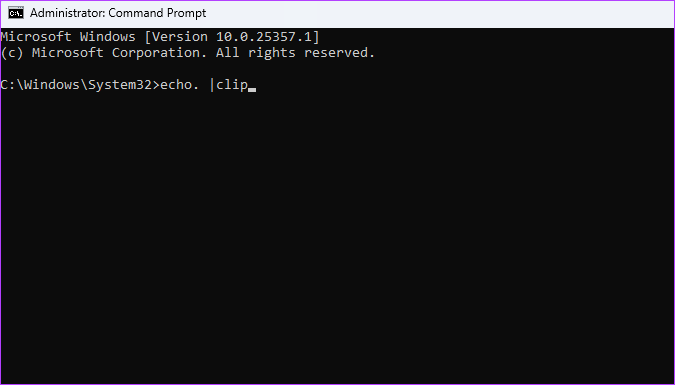
Če imate iz katerega koli razloga raje lupino Windows PowerShell kot ukazni poziv, jo uporabite za praznjenje odložišča:
Korak 1: Odprite meni Start, vnesite Windows PowerShellin v desnem podoknu izberite Zaženi kot skrbnik.
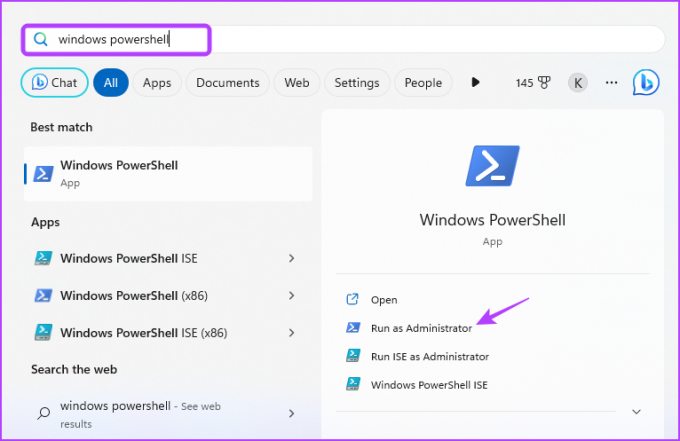
2. korak: V povišano okno PowerShell vnesite naslednji ukaz in pritisnite Enter:
Restart-Service -Name "cbdhsvc*" -force
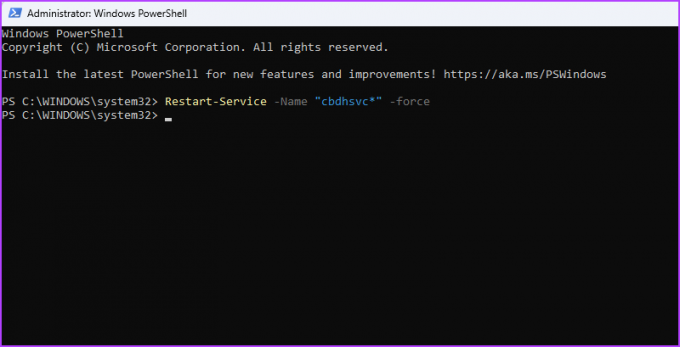
4. Ustvarite bližnjico za brisanje zgodovine odložišča
Windows vam omogoča ustvarjanje bližnjic po meri za opravila, ki jih pogosto opravljate. Če pogosto obdelujete občutljive in pomembne informacije s kopiranjem in lepljenjem, je ključnega pomena, da redno čistite odložišče. Za poenostavitev tega postopka lahko ustvarite bližnjico za brisanje zgodovine odložišča. Takole:
Korak 1: Pritisnite bližnjico na tipkovnici Windows + D, da se pomaknete na namizje.
2. korak: Z desno miškino tipko kliknite prazen prostor, premaknite kazalec na Novo in v kontekstnem meniju izberite Bližnjica.

3. korak: V razdelek »Vnesite lokacijo predmeta« prilepite naslednji ukaz in kliknite Naprej.
cmd /c odmev.| posnetek
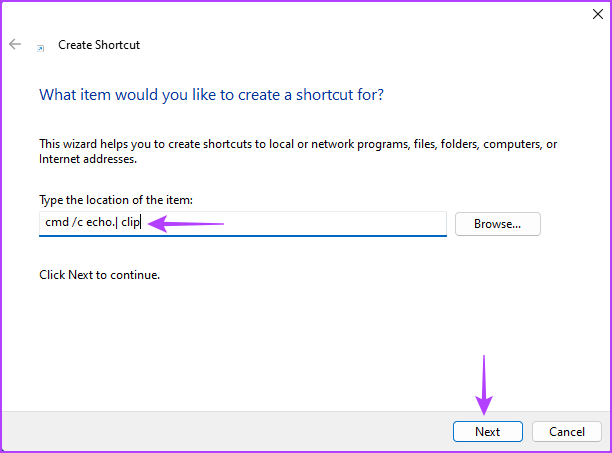
4. korak: V razdelek »Vnesite ime za to bližnjico« vnesite ime, ki ga želite dati bližnjici, in kliknite Dokončaj.
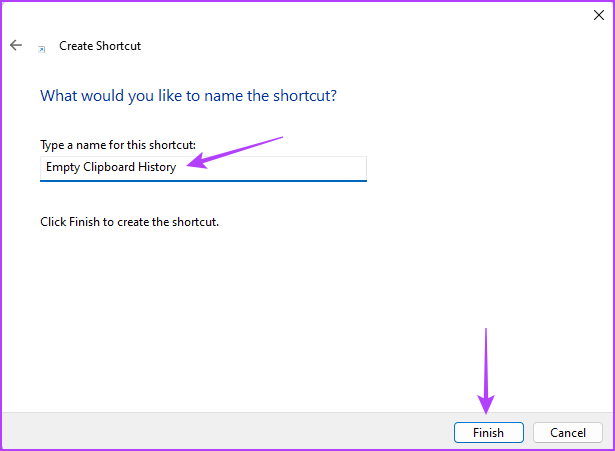
Odložišče v sistemu Windows lahko hitro počistite tako, da dvokliknete bližnjico.
Če tvoj miška preneha delovati, lahko še vedno uporabite kombinacijo tipk za sprožitev bližnjice. Za nastavitev bližnjice na tipkovnici sledite tem korakom:
Korak 1: Z desno miškino tipko kliknite bližnjico in v kontekstnem meniju izberite Lastnosti.

2. korak: Preklopite na zavihek Bližnjica in kliknite polje Tipka za bližnjico.

3. korak: S tipkovnico pritisnite kombinacijo tipk, ki jo želite uporabiti za priklic bližnjice.

4. korak: Kliknite Uporabi in nato V redu, da shranite spremembe.
Zaščitite svoje podatke
V današnjem digitalnem svetu je varovanje vaših podatkov, vključno z upravljanjem zgodovine odložišča, najpomembnejše. K sreči lahko preprosto počistite zgodovino odložišča v sistemu Windows z zgoraj omenjenimi metodami.
Nazadnje posodobljeno 24. maja 2023
Zgornji članek lahko vsebuje pridružene povezave, ki pomagajo pri podpori Guiding Tech. Vendar to ne vpliva na našo uredniško integriteto. Vsebina ostaja nepristranska in verodostojna.

